這篇文章介紹了為什麼以及當Safari在計算機上無法正常工作時如何修復它。 許多人已經記錄了此問題。 問題是Safari沒有下載或打開瀏覽器。 然後,當問題出現時,由於Safari無法容納發生的事情,因此顯示了移動的沙灘球或旋轉的保持光標,這表明Safari並不是真正的反應性。
為什麼 Safari無法打開? 在嘗試執行操作之前,請先退出Safari瀏覽器,然後嘗試再次啟動它。 當Safari不響應時,最簡單的離開方法是在Dock中右鍵單擊Safari符號。 不過,請選擇退出。 如果停止操作不適合,請尋求強制退出的Safari,然後再嘗試解決此問題,然後再移至另一個。 您可以通過點擊碼頭上的Apple圖標來強制退出,然後轉到Safari菜單。 在下面閱讀並了解更多。
Contents: 第1部分:為什麼我不能打開Safari?第2部分:如果我的Mac上無法打開Safari怎麼辦?第3部分:修復Safari無法在iPhone / iPad上打開的問題第4部分:關於 Safari 無法打開的常見問題第5部分:結論
第1部分:為什麼我不能打開Safari?
蘋果已經投入了大量的工作,以使其成為最受歡迎的搜索引擎之一Safari。 他們會一致地更改它,每次下載都會修復越來越多的珠子。 然而,新的問題也出現了,給蘋果創造者留下了改變的空間。 這些就是諸如此類的Safari用戶界面挑戰。
- Safari崩潰
- Safari沒有反應
- Safari甚至無法啟動
- 由於某種問題,無法真正訪問Safari
Safari崩潰是用戶面臨的最常見問題之一。 可能會有很多解釋,為什麼Safari不會真正反應,而只是崩潰或死機。 由於用戶不能,這種情況變得更加困難 重置後訪問Safari。 什麼會觸發上述Safari問題?
這是您遇到此類問題的一些原因。
- 已經訪問了很多頁面
- 長時間收集瞭如此多的文件,更新和歷史記錄。
- 您正在查看的添加,擴展或頁面會觸發Safari折疊或凍結。
- Safari的過時版本太舊且使用時間長。
- macOS軟件的舊版本。
增強計算機性能或定期檢查以清潔和優化計算機。 有時,人們常常將Safari的糟糕結果與蘋果計算機的實際呆滯動作混淆,當活動監視器中充滿活動和項目時,Safari的確可能停止響應,這主要是由於計算機CPU的整體擁塞。 當您無法打開Safari時,使用第三方工具管理計算機可能是一個答案。
第2部分:如果我的Mac上無法打開Safari怎麼辦?
Safari是為數不多的常見瀏覽器之一,可以幫助人們輕鬆有效地訪問Internet。 不過,最好的程序經常會出問題,這就是Safari無法正常運行的原因,這個問題是如此普遍。 如果Safari沒有反應或開始崩潰,則需要弄清楚為什麼它也能反應以及如何解決。
在這篇文章中,我們將解決Safari的常見問題並提出解決方法。 當您使用Safari作為主要瀏覽器時,會發現這些功能很有幫助。 如果Safari無法在Mac設備上打開,請執行以下操作。
更新到最新版本
如果Safari無法打開,請嘗試將其更新到最新版本。 蘋果公司不斷將數據傳遞給Safari,以解決可能出現的漏洞。 提前更新程序可以避免很多問題。 因此,當您開始遇到Safari問題時,您可能已經忘記升級到更新了的升級。 轉到Safari,然後單擊Safari。 您會在出現的程序窗口中看到瀏覽器的最新版本。 當Safari更新從最新的Mac啟動開始時,測試您是否已將計算機升級到最新版本確實很有趣。
- 只需訪問碼頭上的Apple主菜單即可。
- 選擇關於本機。
- 在出現的程序窗口中選擇“軟件更新”。
- 跳過更新時訪問macOS
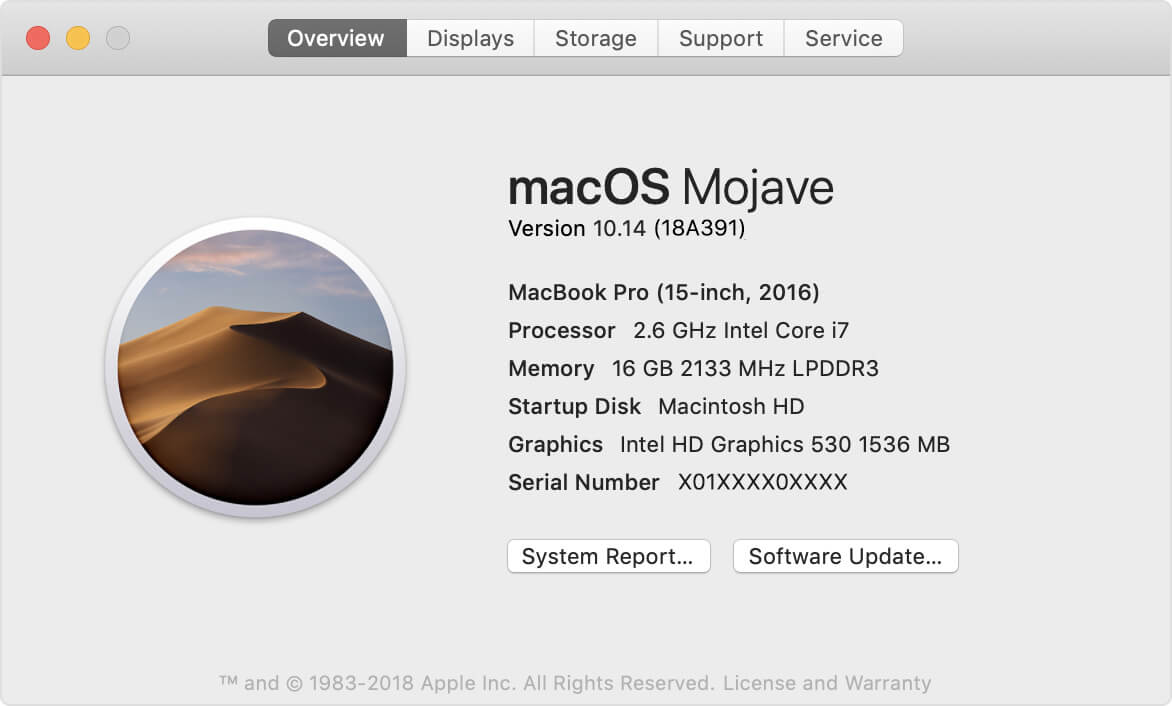
在安全模式下重新啟動Mac
當您的計算機出現問題時,以安全模式啟動它可能是修復所有問題的快速方法。 安全模式將在不運行其他應用程序的情況下啟動您的計算機,以便您可以評估它是否是引起問題的程序或設備本身。 當您的Mac出現問題時,以安全模式開始可能是解決這些問題的一種方式,並可以幫助您確定其工作方式不正確的地方。
在開始之前,請注意,以安全模式啟動計算機後,您將無法做任何事情,包括
- 運行電腦
- 單擊並按住Shift鍵
- 蘋果圖標必須顯示
- 每當瀏覽器窗口打開時,解鎖Shift鍵,然後登錄
- 啟用FileVault後,您將需要登錄兩次。
安全模式會進行特定的檢查,並禁止其他一些應用程序立即加載或啟動,因此在啟動計算機時。 在安全模式下加載後。
此外,系統以及緩存均會立即開始清理,但由於安裝過程的緣故,還會檢查磁盤或什至採取措施修復目錄問題,儘管看起來正在發生的情況是相同的就像您在Mac Disk Utility的鍵盤上下載恢復磁盤密鑰時發生的情況一樣。 當Safari無法打開時,這可以為您提供幫助。
清除Safari數據
互聯網站點和廣告商包括cookie,它們可以識別您並引導您訪問整個網站,並且他們將能夠維護特定的相關信息來提醒您。 您可以在Safari中清除這些鍵和其他數據。 現在,讓我們切換到Safari的隱私控制。 收集的詳細信息可以提供您訪問的網站的日誌或您在網絡上發布的詳細信息,包括您的地址和電話號碼。 您可以每天或在特定頁面上卸載網站上的所有內容。
要清除所有信息,尤其是設備上的Safari數據,您可以使用軟件工具 iMyMac PowerMyMac,這是可以為您完成工作的可靠工具,這是清除Safari數據的方法,如果Safari無法打開,該數據可以解決問題。
- 在您的設備上下載iMyMac PowerMyMac。 通過單擊應用程序啟動程序。 現在選擇隱私工具。 單擊掃描鍵以掃描設備上的瀏覽器數據。
- 現在檢查掃描結果。 完成掃描過程後,您現在就可以檢查結果了,單擊“查看”按鈕以查看結果文件。
- 從首選瀏覽器中選擇要清除的數據。 現在,您已經可以選擇Safari瀏覽器,然後選擇數據瀏覽器,歷史記錄, 您需要整理的cookie.
- 單擊“清潔”按鈕,然後再次等待移除過程,清潔過程完成後,您將獲得更多空間。
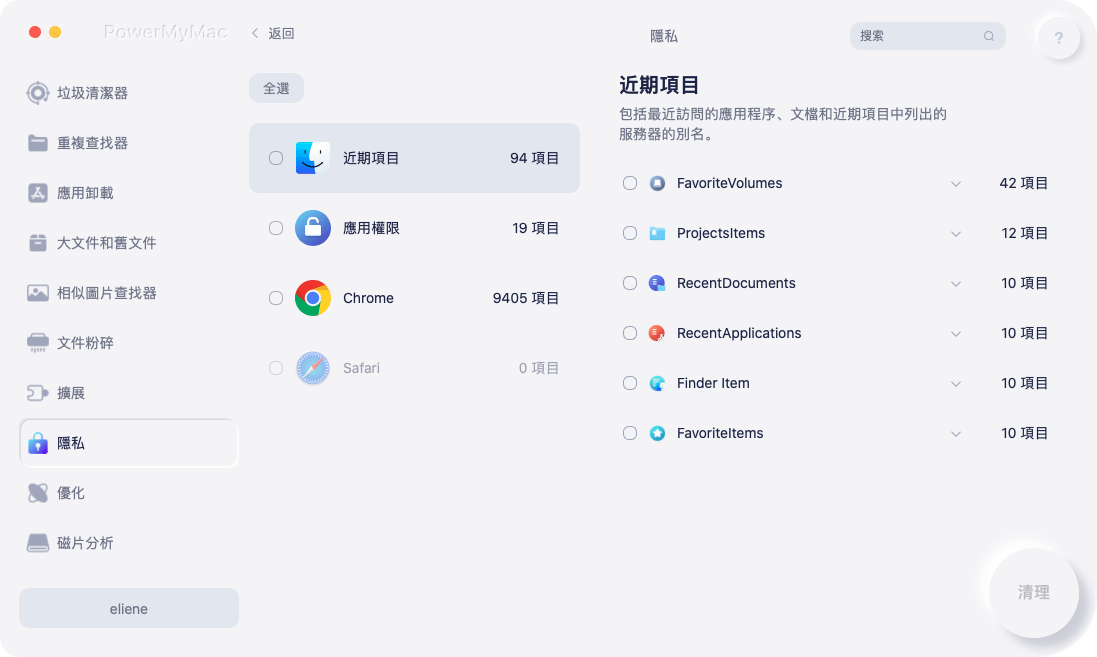
該工具可以保證在必須解決Safari無法打開的問題時可以滿足您的所有需求。
管理Safari擴展
Safari本身就是一個相對強大的macOS應用程序,但是當您的瀏覽器帶有擴展程序時,它會做的事情超出了職責範圍。 自OS X Lion以來,Safari擴展一直在這裡,它由可增強瀏覽器功能的此類附加軟件包組成。 如果您在Mac Safari擴展上體驗到它,則可能還需要瀏覽Apple Safari擴展庫並查看有什麼不同。 任何從未遇到過Safari擴展的人都可能會發現使用此瀏覽器的另一種提高效率的方法。
其他一些擴展專注於提供可以進行轉換以滿足您的特定選擇的選項。 所有這些情況都可以在Safari內部進行調整,既可以通過Safari偏好設置,也可以(通過其他方式)通過新的網站進行調整,該網站確實提供了一種糾正配置的方式。
首先,找到Safari,然後轉到“首選項”,然後單擊“擴展”按鈕。 當前可用的兩個擴展現在將在出現擴展工具欄按鈕的框中具有一個複選框。 要永久卸載擴展程序,請取消選中該框。 要實際啟用此功能,請勾選then。
要查看將來的擴展選項,只需單擊它即可查看它是否在瀏覽器中大部分位於瀏覽器右上角的位置。 這樣,您可以避免Safari無法在設備上打開的情況。
刪除Safari偏好設置文件
蘋果的傳統網絡瀏覽器Safari具有還原選項,可將其全部還原為正常模式。 必須使用組件方法將Safari恢復為默認配置,包括刪除數據, 緩存清理,刪除擴展程序和插件等。 首選項文件很小。 執行良好的程序需要使用幾分之一美元的存儲空間。 無需卸載首選項文件即可恢復存儲空間。 當程序失敗三遍並有更多時間出現時,macOS可以檢查是否可以刪除首選項文件。
您可以這樣做,但是如果這是針對已購買的應用程序,則最終必須重新啟動許可證代碼。 請參閱以下步驟刪除Safari偏好設置並修復Safari無法在Mac設備上打開。
- 轉到查找器。
- 按住Option鍵,從“轉到”菜單中選擇“庫”。
- 然後啟動“首選項”文件夾。
- 輸入您要刪除的偏好設置,然後移至窗口或回收站。 它們都被稱為“ com.company-name.application-name.plist”,您將看到它所對應的程序。
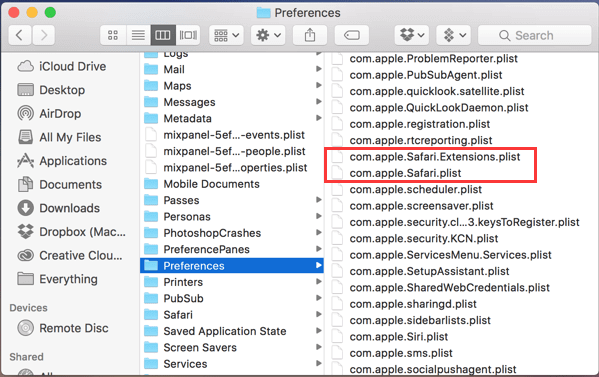
重要的是刪除或刪除這些文件,以便在無法在設備上打開Safari時避免出現這些文件。
第3部分:修復Safari無法在iPhone / iPad上打開的問題
當Safari顯示黑屏或退出iPhone,iPad或iPod touch。 如果您無法訪問Internet上的網站,或者Safari本身並未突然停止,請按照以下說明進行操作。 鏈接到另一個網絡。
- 嘗試通過移動互聯網訪問頁面,例如www.apple.com。 如果您不使用蜂窩服務,請嘗試鏈接到另一個Wi-Fi網絡,然後嘗試啟動網頁。
- 重新啟動系統。 關閉設備,然後再次打開。
清除網站上的詳細信息,或者有時,您應該清除個人信息以增強Safari的效果。 如果您確實尋求支持,請執行適當的步驟:
- 依次轉到“設置”和Safari。
- 點擊主頁上的清除歷史記錄和數據。
- 要進行檢查,請點擊特定背景和詳細信息。
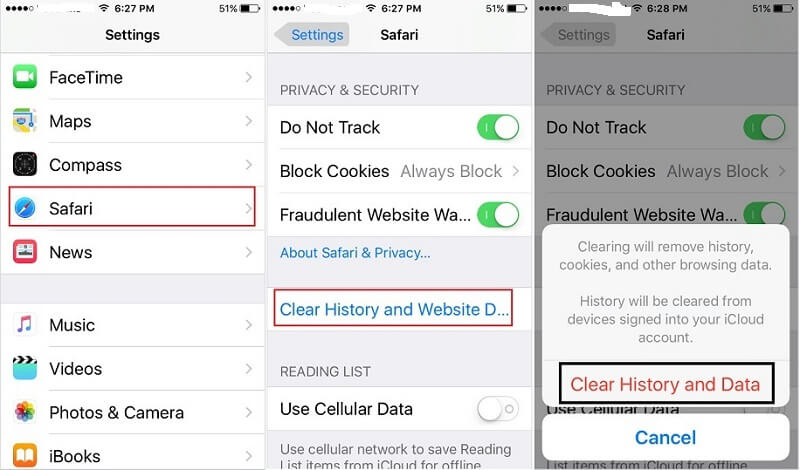
第4部分:關於 Safari 無法打開的常見問題
如果Safari中的應用程序不再打開,如何解決?
通常,如果使用計算機,“預覽”和“ Safari”會意外顯示一條錯誤消息,提示您已經退出了操作。 如果“預覽”停止運行,則無法訪問照片,PDF以及其他文檔。 這些在Safari中是正確的。 當Safari程序掛起且無法再運行時,“應用程序Safari不再打開”到達。 這是修復它的準則。
- 您可以強制退出Safari。
- 確保MacOS仍是最新的。 Apple通常會修復已確定的問題和漏洞,這些問題和漏洞將定期發布。 使Mac立即重啟,如果程序崩潰,您將看到較少的錯誤。
- 確保已測試了防病毒和防惡意軟件。 這有助於防止惡意軟件破壞重要文檔。
- 只要絕對確保您擁有一個可靠的數據恢復軟件工具即可。 這意味著您可以恢復丟失的文件,這些錯誤會導致數據丟失。
- 連續使用Time Machine清理文件。 如果仍然存在嚴重錯誤觸發這些程序崩潰,這將使他們能夠重新啟動macOS。
Safari意外退出並且不會重新打開?
您可以關閉Safari擴展程序以確定導致此問題的原因。 當您關閉擴展程序以解決問題時,請通過選擇瀏覽器左下方的“更新”按鈕來搜索對擴展程序的更改。 或者點擊“刪除”按鈕刪除擴展名。
Safari會出於多種目的而停止運行,其中最重要的將在此處討論。 但首先,請確保您現在擁有新版本的Safari。 Web Clip小部件可以使Safari意外退出。 轉到計算機上的儀表板,然後從錄製的視頻中刪除窗口小部件。 切換到Safari,看看這是否總是可以休息的。 然後,您可以查看初始的視頻剪輯頁面並創建新的視頻剪輯頁面。
無法在Mac上打開Safari?
嘗試確保在Mac上下載Safari的更新版本。 要搜索Safari或Mac更新,請在Apple菜單上選擇,然後轉到Application Store菜單,然後按Updates。 看看,保持您的設備更新。
點擊Safari無法打開?
如果Safari無法打開,則該程序可能會受到許多數據庫詳細信息和數據的影響。 進入Safari後,只需立即打開隱身模式即可。 一旦有了很大的區別,它可能就是一個文件,您將需要清理所有文件。
該程序可能會被許多數據庫詳細信息和數據加載。 進入Safari後,只需立即打開隱身模式即可。 一旦有了很大的區別,它就可能是一個文件,您需要清理所有文件。
第5部分:結論
我們甚至無法猜測從現在起Safari將會發生什麼,因此最好支持在您的設備上構建的其他搜索引擎。 獲得Safari選項意味著您仍將通過Google獲得所需的信息,並主要在其他幾個人或Apple的幫助下診斷Safari問題。
如您所見,Safari實際上並不是那麼無害,並且經常由於多種原因而被歸咎於錯誤。 當您發現Safari的行為與預期不符時,它將有助於刪除索引和一些其他數據庫信息。 嘗試停止Safari,並在“活動監視器”中搜索幾乎所有可能向您顯示瀏覽器實際情況的線索。 甚至不要忽略對每個問題都使用更新的版本。 快速修復此問題的最佳方法是選擇一個主工具,它將為您完成所有工作。 的 iMyMac PowerMyMac 是一個可靠的選項,可以在您的設備無法打開Safari時解決所有問題。



